
INHOUDSOPGAWE:
- Outeur Bailey Albertson [email protected].
- Public 2023-12-17 12:53.
- Laas verander 2025-01-23 12:41.
Hoe om 'n film van die telefoon na die TV te stroom: truuks en gemak

Moderne TV's met 'n slim-TV-funksie laat u toe om nie net rekenaars aan te sluit nie, maar ook telefone met tablette. Terselfdertyd is dit nie nodig om 'n HDMI- of USB-kabel in die huis te hê nie - u kan die data-oordrag "oor die lug" gebruik, dit wil sê via die huis-WiFi-netwerk, wat in byna enige woonstel beskikbaar is.
Hoe om 'n telefoon of tablet via Wi-Fi aan 'n TV te koppel
Daar is verskillende maniere om 'n slimfoon of tablet aan te sluit op 'n TV-toestel, beide met en sonder 'n Wi-Fi-router.
Gebruik die Wi-Fi Direct-funksie
Wi-Fi Direct is 'n opsie waarmee u 'n verbinding kan maak tussen twee toestelle sonder die deelname van 'n router. Die verbindingsmetode is vinnig en gerieflik. Die toestelle kan direk met mekaar verbind word, maar daar is een voorwaarde - albei moet Wi-Fi Direct-tegnologie ondersteun.
Aktiveer die opsie eers op u slimfoon of tablet. Hoe om dit op Android te doen:
-
Ons gaan na die instellings en brei die afdeling vir "Wi-Fi" uit. Dit kan ook WLAN genoem word.

Skakel die netwerk aan Aktiveer die "Wi-Fi" -netwerk op u foon
-
Ons skakel die Wi-Fi-adapter aan sodat die telefoon na netwerke begin soek. Die Wi-Fi Direct-sleutel moet onmiddellik regs onder verskyn. Tik daarop.

Wi-Fi Direct Klik op die Wi-Fi Direct-knoppie
-
Die toestel sal begin soek na beskikbare toestelle waarop dieselfde tegnologie geaktiveer is.

Soek na toestelle Die slimfoon sal onmiddellik na nabygeleë toestelle met aktiewe Wi-Fi Direct begin soek
Aktiveer nou dieselfde opsie op u TV. Ons sal u vertel hoe u dit op modelle van drie verskillende vervaardigers kan doen.
Na SONY TV
As u Sonya het, gaan na die volgende afdelings:
-
Klik op die afstandsbediening op Huis en gaan na Instellings. Skakel oor na die Wi-Fi Direct-instellingsblok.

SONY As u SONY het, moet u na die afdeling Wi-Fi Direct-instellings gaan
- Klik nou op Options en klik dan op Manual. Gaan na ander metodes en onthou die SSID- en WPA-inligting.
- Soek u TV op u foon in die afdeling tegnologie. Voer die magtigingsdata in wat u vroeër onthou het om aan te sluit.
Aan LG TV
As u LG het, moet u die toestelmenu onmiddellik oopmaak:
- Gaan na die voorlaaste blok links onder Netwerk ('n aardbol-ikoon).
- Skakel oor na Wi-Fi Direct en klik op OK. Stel die funksie op Aan.
- Wag tot die soektog voltooi is. As gevolg hiervan moet u telefoon in die lys verskyn - klik daarop. As dit nie onmiddellik verskyn nie, klik op Hersoek om 'n nuwe soektog te begin.
-
Bevestig die verbinding met die TV op die telefoon self.

Netwerk Skakel die opsie in via die Netwerk-afdeling
Aan Samsung TV
Wat u op Samsung TV's moet doen:
- Ons druk op die "Menu" -toets op die oorspronklike TV-kontrolepaneel. Kies die blok met die "Netwerk" -instellings.
-
Gaan na die item "Prog. AP" en aktiveer die opsie.

Samsung In "Samsung" moet u die blok "Prog. AP" oopmaak
- Ons gaan na die "Security Key" -blok en plaas 'n wagwoord om aan te sluit op die TV.
- Koppel aan die TV via die Wi-Fi Direct-gedeelte (voer die pas ingestelde wagwoord in vir toestemming).
Video: hoe om 'n slimfoon vinnig aan die TV te koppel sonder drade
Deur middel van 'n router
As u telefoon of TV nie 'n direkte Wi-Fi-verbindingsfunksie het nie, gebruik dan 'n meer universele metode - 'n verbinding via die plaaslike Wi-Fi-netwerk van die router.
Meld by dieselfde netwerk aan op u slimfoon en op die TV self. Skakel daarna 'n spesiale opsie (program) op die TV aan, waardeur u 'n verbinding tussen die twee toestelle kan maak. Hieronder sal ons u vertel hoe u dit vir verskillende TV's kan doen.
LG TV's
Vir LG-eienaars is die verbindingsdiagram soos volg:
-
Brei die toestelmenu uit. Soek die SmartShare-teël in Apps.

Slim deel Gaan na Smart Share-program
- Skakel die funksie aan en gaan na die lys van gekoppelde toestelle. Soek u foon en verbind dit.
- Kies die doel van die verbinding - weerspieël die skerm, beheer die TV, kry toegang tot lêers.
Samsung TV's
Die prosedure is dieselfde as vir LG TV's. Slegs in die geval van Samsung sal die funksie AllShare heet.
Sony TV's
Vir Sony-toestelle sal die opstelling op die telefoon plaasvind. As u 'n slimfoon van dieselfde maatskappy het, sal alles nêrens makliker wees nie:
- Maak u telefooninstellings oop. Klik op Xperia.
- Kies die opsie om u slimfoonskerm te weerspieël.
- Klik op "Begin". Die mobiele toestel sal die TV outomaties vind en daaraan koppel.
Ons skep 'n mediaserver op die telefoon
Hierdie metode sal werk as u TV en slimfoon aan dieselfde Wi-Fi gekoppel is, sowel as DLNA- of Miracast-tegnologie op die TV aktief is ('n verbeterde weergawe van Wi-Fi Direct).
Wat moet gedoen word:
- Open die Play Market-toepassingswinkel op Android.
- Soek die DLNA Server-program deur middel van die soekbalk - klik op "Install" en wag tot die installasie voltooi is.
-
Begin die program en gaan na die skep van 'n nuwe bediener deur die hoofkieslys van die toepassing.

DLNA-bediener Laai DLNA Server af vanaf die amptelike Android-winkel
- Tik die naam in. Plaas die voëls in die afdeling Wortel langs die gidse wat op die TV oopgemaak kan word. Onthou om alle instellings te stoor.
- Die nuutgeskepte bediener vir die lees van medialêers op TV verskyn in die hoofkieslys van die program.
- Klik op "Begin". Maak die blok op die TV oop waar die video's geleë is.
- Soek die bedienernaam wat u op die telefoon geskep het in die lys en brei dit uit. Op die skerm sien u die gidse waartoe u toegang geopen het. Begin die gewenste lêer met die afstandbeheer.
Hoe om 'n TV via 'n gekoppelde toestel te beheer
As u net 'n video vanaf u foon op u TV wil speel, moet u die gewenste lêer op u slimfoon vind nadat u die verbinding ingestel het, en dan die deel-opsie in die menu kies en tik op die naam van u TV.
As u u TV met u telefoon wil beheer (soos 'n afstandsbediening), moet u 'n aparte mobiele app aflaai, soos TV-afstandsbediening, Easy Universal TV Remote, Samsung SmartView, ZaZa Remote, Peel Smart Remote, Onezap Remote, en ander. Ons installeer die sagteware, stel die verbinding tussen die TV en die telefoon via Wi-Fi in en vergeet die oorspronklike TV-kontrolepaneel.

Onezap wys die knoppies van die konvensionele afstandbeheer
'N Soortgelyke program vir die beheer van die TV is reeds in Xiaomi-slimfone ingebou - dit word Mi Remote genoem.
U kan 'n verbinding tot stand bring tussen u telefoon en TV met u Wi-Fi-netwerk of die Wi-Fi Direct-funksie wat ingebou is in beide toestelle gelyktydig. Deur die twee toestelle aan te sluit, kan u die TV met u telefoon beheer - soos 'n afstandbeheer ('n spesiale program word op u slimfoon afgelaai), of u kan lêers van u foon na TV oopmaak en op die groot skerm sien.
Aanbeveel:
Watter Internet Is Beter Om Aan Huis Te Koppel - Kies Die Regte Verskaffer
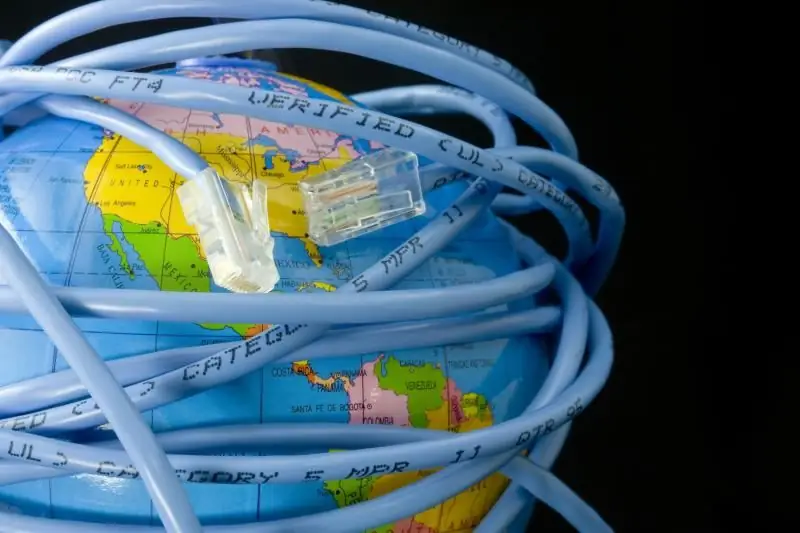
Wat u moet oorweeg wanneer u 'n verskaffer kies: tariefplanne, koste, ondersteuningsdiens, ens. Watter maatskappye is nou die gewildste
Hoe Om Skootrekenaars Via WiFi Aan Te Sluit

Wat gee 'n draadlose verbinding van 'n skootrekenaar na 'n TV. Hoe om aan te sluit: DLNA-stelsel, Miracast, adapters en sagteware van derdepartye
Hoe Om 'n TV Via 'n WIFI Aan 'n Rekenaar Te Koppel: Koppel En Saai Video Uit Met Beelde

Hoe u 'n TV via Wi-Fi aan 'n rekenaar kan koppel: verbind 'n TV met 'n slim TV-funksie of 'n gewone. Instruksies met illustrasies en video's
Waarom Die Telefoon Nie Aan WiFi Gekoppel Is Nie En Wat U Daaraan Moet Doen: Gedetailleerde Instruksies Om Die Probleem Op Te Los

Die redes waarom die slimfoon nie aan die draadlose internetnetwerk kan koppel nie. Ontleding en oplossing van alle probleme met foto- en video-instruksies
Hoe Om Die Internet Aan 'n TV Te Koppel: Instruksies Vir Verskillende Metodes

Hoe u u TV aan die internet kan koppel: verbindingsmetodes vir slim-TV's en ou TV's. Hoe om Smart TV op te stel met foto's en video's
